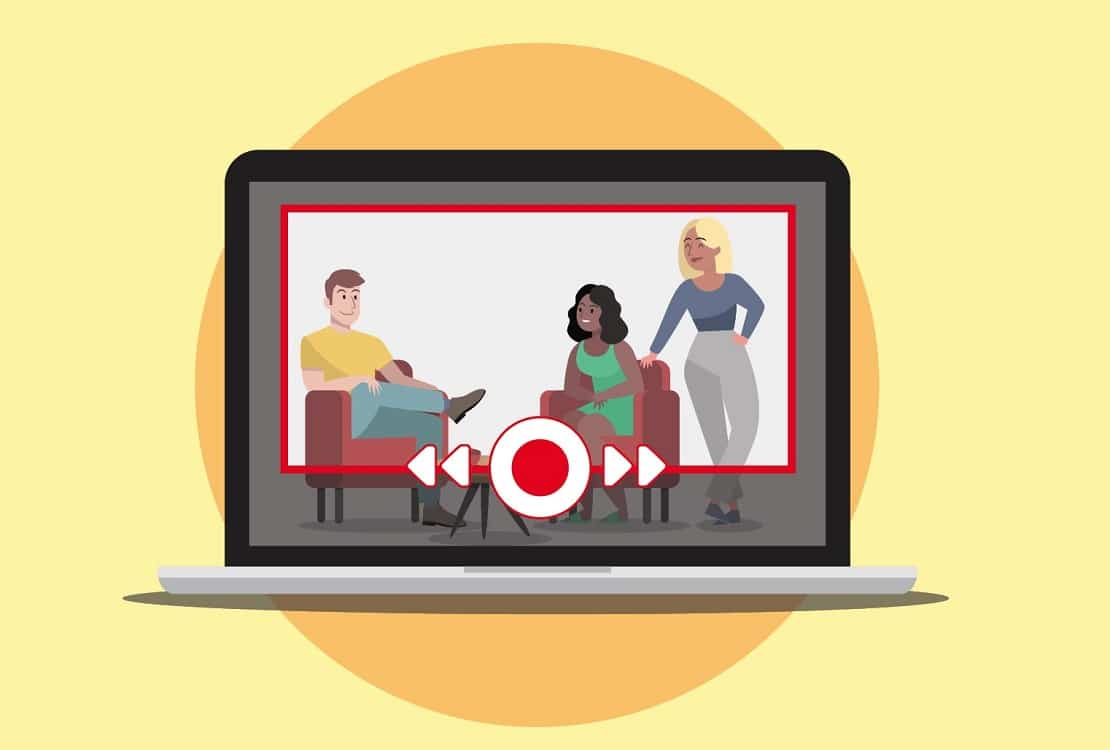Gravar o ecrã do computador pode ser uma óptima forma de mostrar aos amigos e familiares como fazer uma tarefa ou mostrar alguma coisa que está a correr mal e ter ajuda para esse problema. A PicPick é uma aplicação que consiste num gravador de ecrã através do qual pode criar vídeos e GIF animados e tem ainda uma funcionalidade útil para a captura de sites e documentos que não cabem no ecrã.
Passo 1
O PicPick está disponível tanto numa versão para instalar no PC, como numa portátil. Esta última é perfeita para correr a partir de uma pen, o que permite usar o software em diversos computadores. No nosso caso, vamos optar por instalar o programa, porque queremos usá-lo para substituir a ferramenta de captura de ecrã incorporada no Windows. Vá a picpick.app, depois clique no botão ‘Transferir’ e novamente nesse botão, que aparece na caixa para uso doméstico e que tem a indicação ‘Grátis’. Instale a app e abra-a.
Passo 2
Quando abre o PicPick pela primeira vez, este pede-lhe para reatribuir a tecla ‘PrtSc’ (ecrã inteiro) e o atalho ‘Alt + PrtSc’ (área do ecrã seleccionada) para que utilize o PicPick em vez da ferramenta do Windows. Clique ‘Sim’ ou ‘Não’ como achar conveniente. Embora isto não seja necessário se quiser utilizar apenas o gravador de ecrã, recomendamos a criação de um atalho para o fazer. Para isso clique em ‘Opções’ na barra lateral, escolha ‘Atalho’ e especifique uma combinação de teclas para a funcionalidade ‘Gravador de ecrã’. Escolhemos ‘Shift + Ctrl + Alt + F1’.
Passo 3
Para iniciar o processo, clique em ‘Gravador de ecrã’ no topo da coluna ‘Acessórios Gráficos’ ou use o atalho que criou. Por defeito, o PicPick selecciona uma área de 640 x 360 pixels no centro do seu ecrã para gravar. Para alterar isto, clique na seta para abrir um menu dropdown e seleccione outra das dimensões disponíveis. Em seguida, arraste a janela para abranger a área que pretende gravar. Se quiser ter a totalidade do ecrã, clique no botão ‘Modo ecrã completo’.
Passo 4
O programa pode gravar o áudio do sistema (qualquer som que passe pela placa de som, tal como alertas do Windows) ou o captado pelo microfone. Este último permite-lhe narrar o que está a acontecer sem gravar o som em separado e, depois, ter de editar para juntar as duas gravações. Clique no ícone do altifalante para seleccionar a fonte de áudio que quer incluir na gravação.
Passo 5
Na maioria das vezes vai usar o PicPick para gravar um vídeo, mas também pode criar GIF animados, óptimos para adicionar a sites ou partilhar online. Alterne entre os dois, clicando no botão da película [1] e seleccionando MP4 (para vídeo) ou GIF. Finalmente, quando estiver pronto para começar, clique em ‘REC’ e certifique-se de que a actividade que quer gravar está dentro da área seleccionada. Quando o programa está a fazer isto, o botão ‘REC’ torna-se um temporizador; para parar a gravação, basta clicar no mesmo.
Passo 6
O espaço que um vídeo ocupa no disco rígido é determinado pelo tamanho da imagem e pelo frame rate; para reduzir o tamanho do ficheiro (fica mais fácil de partilhar), clique na roda dentada que está na barra de ferramentas do ‘Gravador de Ecrã’. Depois, escolha ‘Gravação’ na barra lateral; na área ’Vídeo’, reduza as definições das opções ‘MP4 FPS e GIF FPS’ e a definição de ‘Qualidade’. Esta última aplica compressão ao vídeo, diminuindo ainda mais o tamanho do ficheiro.
Passo 7
O PicPick pode também servir para tirar screeshots de todo o ecrã ou apenas de uma janela activa; há ainda uma opção para capturar páginas Web completas, mesmo que não caibam no ecrã. Vá até ao topo da janela que pretende capturar, seleccione o PicPick nos ícones escondidos do tabuleiro do sistema (clique na seta para cima da barra de tarefas para os revelar); escolha ‘Captura de Ecrã’ e seleccione ‘Janela Rolante’. O software vai percorrer automaticamente o conteúdo da janela até baixo, fazendo várias capturas de ecrã, que depois junta e guarda.